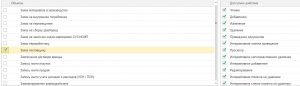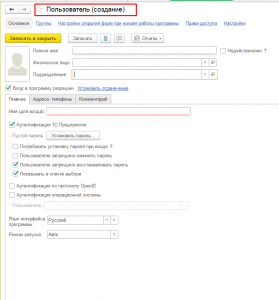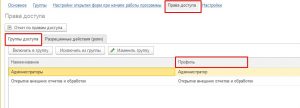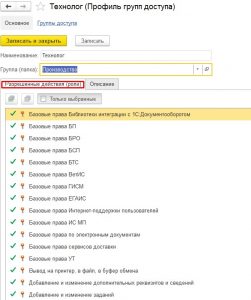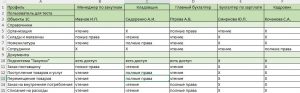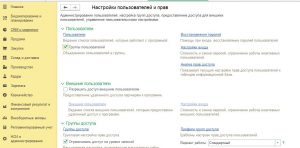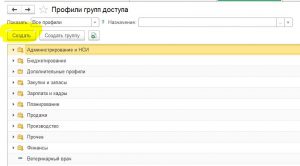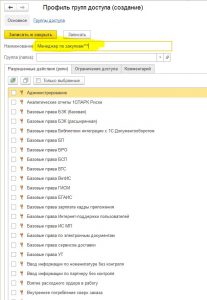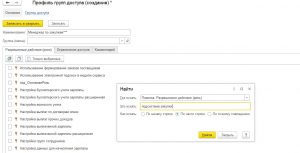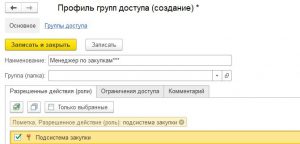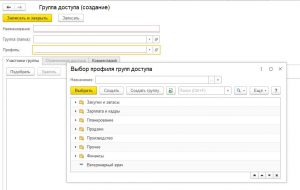При любом внедрении программы или при появлении нового пользователя в уже отлаженной системе 1С нужно уметь настроить права Пользователя в базе.
В этой статье поделюсь основными нужными компетенциями, для решения этой задачи.
Когда я первый раз настраивал права пользователей в крупном проекте, более 160 пользователей в программе, то испытывал определенный страх перед предстоящей работой, т.к. сроки были ограничены .
Для начала нужно понять, что требует от Вас Заказчик :
- Настроить несколько пользователей для небольшой компании, в рамках уже «вшитых» в 1С Профилей.
- Создать уникальные профили для группы пользователей.
Если Вам нужно создать несколько Пользователей для небольшой компании, то это достаточно простая задача, которая будет описана в отдельной статье.
В 1С уже есть «прописанные » Профили, которые можно подобрать для пользователей и работать с ними. Например пользователь Иванов работает на складе кладовщиком, выбираем в 1С профиль «кладовщик», через Группу доступа связываем пользователя Иванов с профилем «кладовщик» и вопрос решен.
Но на практике часто оказывается, что для бизнес процессов организации нужны «особенные» права для Пользователя, которые в рамках стандартных предложенных 1С настроек не решить. С чего начать?
План работы
- Совместно с Заказчиком составляем документ «Матрицу ролей», где указываем, какие основные Профили должны быть созданы в базе. Для каждого Профиля определяем, какое действие он может производить над объектом 1С : только чтение , или полные права (создание, редактирование, проведение, удаление и чтение). Обозначаем в Матрице необходимые права . Перечисляем объекты системы (справочники, документы, отчеты) , с которыми данный профиль будет работать. Все предусмотреть сразу невозможно, «Матрица ролей» может быть подкорректирована в течении работы.
- Определяем для каждого Профиля отдельного Пользователя для тестирования, по одному Пользователю для каждого Профиля и вносим их в базу.
- Создаем Профили согласно «Матрице ролей» путем подбора в профиль нужных ролей. Полезный совет : есть так называемые базовые роли , без них пользователь не сможет войти в 1С или распечатать документы на принтере. Их лучше собрать в «Базовый профиль», чтобы не настраивать их каждый раз в каждом профиле отдельно.
- Тестовым Пользователям из п.2. через группы доступа присваиваем Профили и тестируем работу Пользователей.
Инструменты : Большую помощь в работе окажет специальная обработка -Отчет по ролям.
В ней можно выбрать нужный объект системы и просмотреть, какие роли открывают доступ к этому объекту.
Всю работу в 1С мы проводим в подсистеме «НСИ и Администрирование»-Администрирование-Настройки пользователей и прав.
Кратко определимся с терминологией 1С :
- Пользователь-это уникальный объект системы . Физическое лицо может быть выбрано для Пользователя, а может быть и нет.
2. У Пользователя в Правах доступа указывается Группа доступа и Профиль. Группа доступа-это связующее звено между Профилем ( «хранилищем назначенных ролей») и Пользователем. У Пользователя может быть доступ сразу к нескольким «Профилям«.
3. В Профиле подобраны и записаны роли, которые дают возможность доступа к действиям с объектами 1С (справочниками, документами, отчетами и т.д.).
Ниже приведен пример Профиля «Технолог» с подобранными ролями.
Итак, приступаем к Плану работ по настройке прав Пользователей.
Шаг 1- Составление и согласование с Заказчиком документа «Матрица ролей«. Привожу простой пример «Матрицы ролей«- у Пользователя в примере есть только 2 варианта работы с документом- «полные права» и «чтение». Символом «Х» обозначаем объекты, к которым у пользователя нет доступа.
Матрицу можно сделать в Excel.
Так же её можно редактировать и вносить в процессе работы изменения, т.к. заранее все предусмотреть невозможно. Это лучше заранее оговаривать с Заказчиком и внесенные изменения записывать отдельно, как приложения к основной «Матрице ролей«.
Шаг 2- Для каждого Профиля определяем «ключевого» Пользователя для тестирования правильности настройки ролей в Профиле. Можно эту информацию сразу разместить в Матрицу ролей.
Шаг3- Создаем Профиль. Для этого входим через подсистему НСИ и администрирование-Настройки пользователей и прав-Профили групп доступа.
Входим в Профиль и создаем новый, пустой Профиль, где будем настраивать роли.
Указываем наименования Профиля. Чтобы Профиль наш можно было легко найти в программе ( т.к. есть и типовые Профили), то лучше присвоить ему уникальное наименование, либо выделить, например указать дополнительные символы.
В 1С создано много ролей , поэтому необходимую для работы с справочником, или документом роль лучше искать с помощью специальной обработки , которая выдает отчет : какие роли дают право работать с тем или иным объектом 1С.
Для поиска ролей так же можно воспользоваться стандартным поиском.
Находим нужную роль и устанавливаем галочку напротив нее в Профиле.
С помощью подбора необходимых ролей формируется Профиль.
После того, как Профиль создан, создаем Группу доступа и указываем в ней Профиль.
И уже заранее созданного в программе Пользователя включаем в Группу доступа.
Шаг 4- Заходим в 1С под тестовым Пользователем и проверяем, к каким объектам 1С у него есть доступ, и какой доступ. На этом этапе желательно в Тестовой базе проверить права Пользователя. Например, провести нужный Пользователю документ. Могут быть неожиданные ошибки , отказ в проведении документа с ошибкой » недостаточно прав» и т.п. Если сообщение не «раскрывает » суть ошибки, то нужно войти в «Журнал регистрации» , отобрать Пользователя, под которым идет ошибка и прочитать , что именно не хватает программе для корректной работы . Так же можно столкнуться с тем, что в 1С для документа есть только роль «полные права» и в этом случае нужно будет «дописывать» такую роль, ставить задачу разработчику.
Выводы: индивидуальная настройка Профилей достаточно кропотливая работа, для нее необходимо выделять отдельное время в процессе внедрения программы. Пользователь, впервые вошедший в 1С сразу может обратить внимание на ошибки, возникающие из-за нехватки прав для работы.
Поэтому добросовестная настройка прав Пользователей-залог удачного внедрения 1С.